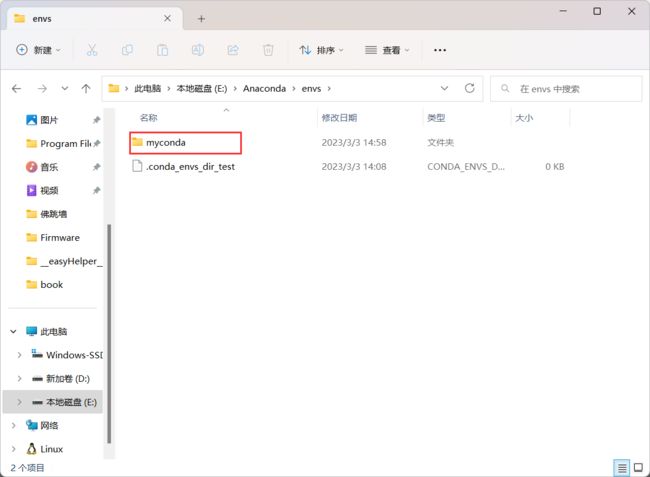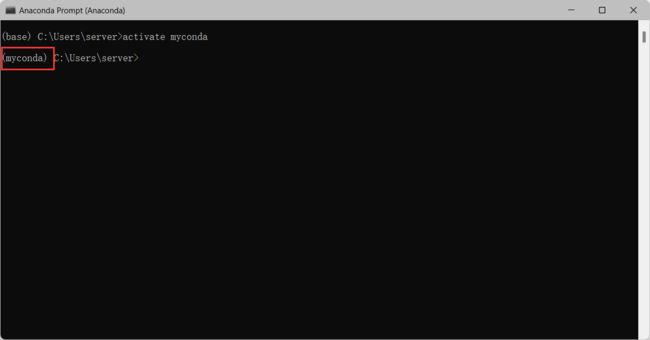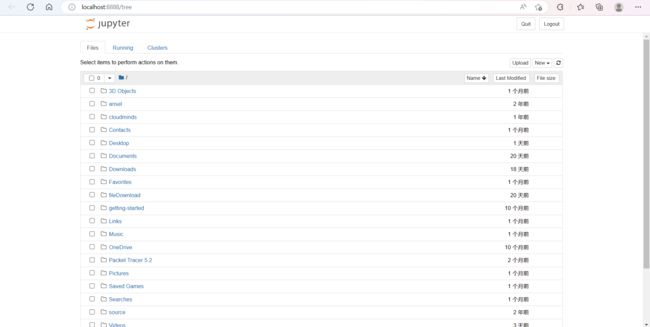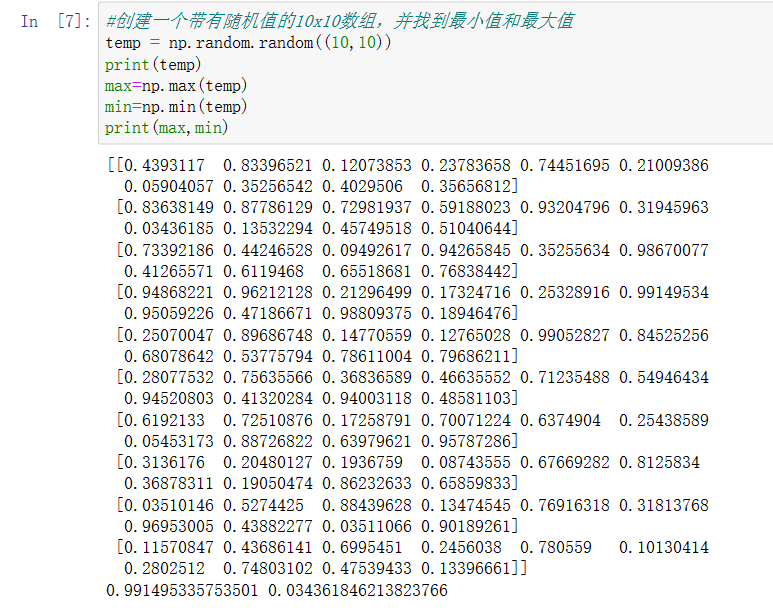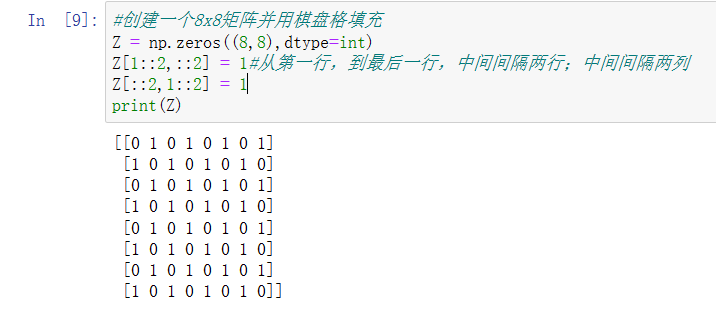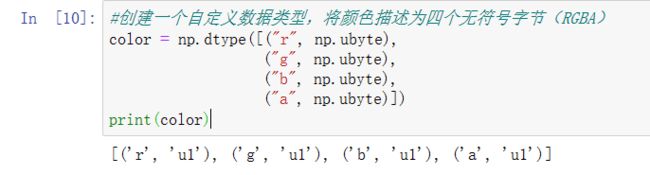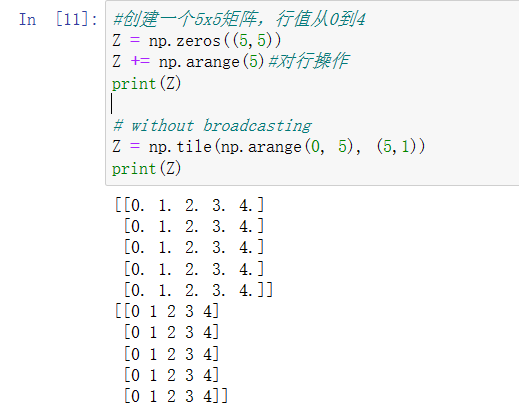Windows下通过Anaconda创建虚拟环境安装 jupyter 和 numpy
文章目录
- 实验环境
- 一、Anaconda安装
- 二、安装 jupyter 和 numpy
-
- 2.1 简介
- 2.2 创建Anaconda虚拟环境
- 2.3 安装jupyter
- 三、numpy基础练习
- 四、实验总结
实验环境
Windows11
Anaoconda
jupyter
一、Anaconda安装
Anaconda 是专门为了方便使用 Python 进行数据科学研究而建立的一组软件包,涵盖了数据科学领域常见的 Python 库,并且自带了专门用来解决软件环境依赖问题的 conda 包管理系统。主要是提供了包管理与环境管理的功能,可以很方便地解决多版本python并存、切换以及各种第三方包安装问题。Anaconda利用工具/命令conda来进行package和environment的管理,并且已经包含了Python和相关的配套工具。
Anaconda 下载地址: https://www.continuum.io/downloads,Linux、Mac、Windows均支持。
由于Anaconda安装非常简单,这里就不再过多叙述,需要注意的是安装选项需要选择添加环境变量选项
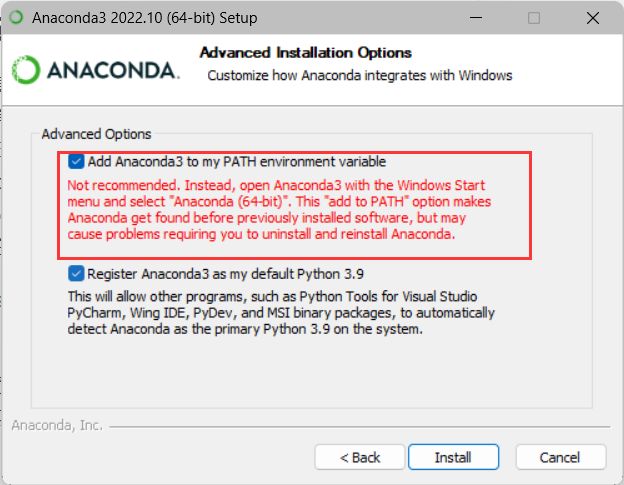
详细的Anaconda安装请见博客https://blog.csdn.net/tqlisno1/article/details/108908775
检验安装是否成功
在cmd中输入 :python(按回车键),——查看是否有Python环境

更改conda源(后续安装第三方库可以加快速度)
在Anaconda prompt中操作:
conda config --add channels https://mirrors.tuna.tsinghua.edu.cn/anaconda/pkgs/free/
conda config --add channels https://mirrors.tuna.tsinghua.edu.cn/anaconda/pkgs/main/
conda config --set show_channel_urls yes
二、安装 jupyter 和 numpy
2.1 简介
Jupyter Notebook是基于网页的用于交互计算的应用程序。其可被应用于全过程计算:开发、文档编写、运行代码和展示结果。——Jupyter Notebook官方介绍
简而言之,Jupyter Notebook是以网页的形式打开,可以在网页页面中直接编写代码和运行代码,代码的运行结果也会直接在代码块下显示的程序。如在编程过程中需要编写说明文档,可在同一个页面中直接编写,便于作及时的说明和解释。
NumPy(Numerical Python) 是 Python 语言的一个扩展程序库,支持大量的维度数组与矩阵运算,此外也针对数组运算提供大量的数学函数库。
2.2 创建Anaconda虚拟环境
conda create -n your_env_name python=x.x
anaconda命令创建python版本为x.x,名字为your_env_name的虚拟环境。your_env_name文件可以在Anaconda安装目录envs文件下找到。
2.3 安装jupyter
- 激活或者切换虚拟环境
打开命令行,输入python --version检查当前 python 版本。
Linux: source activate your_env_nam
Windows: activate your_env_name
这里myconda对应上面创建的虚拟环境名称,需要修改成自己的虚拟环境名称
- 安装jupyter以及numpy
安装jupyter命令:
conda install -n myconda jupyter notebook
安装numpy命令:
conda install -n myconda numpy
- 检验jupyter是否安装成功
在上述环境中输入命令打开jupyter
jupyter notebook
出现该页面说明jupyter安装成功,可以进行接下来的numpy的基础练习了
三、numpy基础练习
- 创建一个长度为10的一维全为0的ndarray对象,然后让第5个元素等于0
import numpy as np
s=np.zeros(shape=10)
s
- 创建一个元素为从10到49的ndarray对象
np.random.randint(10,50,size=10)
- 将10到49均分成10个数
np.linspace(10,49,10)
- 反转向量第一个元素变为最后一个
m=np.arange(10,50)
m[::-1]
- 创建一个10*10的ndarray对象,且矩阵边界全为1,里面全为0
nd=np.zeros(shape=(10,10),dtype=np.int8)
nd[[0,9]]=1
nd[:,[0,9]]=1
nd
- 创建一个带有随机值的10x10数组,并找到最小值和最大值
temp = np.random.random((10,10))
print(temp)
max=np.max(temp)
min=np.min(temp)
print(max,min)
- 创建一个大小为30的随机向量,并找到平均值
temp = np.random.random(30)
print(temp)
avg0=np.average(temp)#可算加权
avg1=np.mean(temp)
print(avg0,avg1)
- 创建一个8x8矩阵并用棋盘格填充
Z = np.zeros((8,8),dtype=int)
Z[1::2,::2] = 1#从第一行,到最后一行,中间间隔两行;中间间隔两列
Z[::2,1::2] = 1
print(Z)
- 创建一个自定义数据类型,将颜色描述为四个无符号字节(RGBA)
color = np.dtype([("r", np.ubyte),
("g", np.ubyte),
("b", np.ubyte),
("a", np.ubyte)])
print(color)
- 创建一个5x5矩阵,行值从0到4
Z = np.zeros((5,5))
Z += np.arange(5)#对行操作
print(Z)
# without broadcasting
Z = np.tile(np.arange(0, 5), (5,1))
print(Z)
四、实验总结
Anaconda 是针对各种包与 python 版本不兼容问题进行解决的,只需要利用 anaconda 创建一个虚拟环境,可以配置合适的 python 版本,在里面安装自己所需要的包即可。